Excel该咋滴才可以使用宏
本文章演示机型:华硕天选2,适用系统:Windows10 专业版,软件版本:Microsoft Excel 2021;
打开excel文件,在上方工具栏点击【文件】,点击左侧【选项】会弹出【Excel选项】窗口,点击【自定义功能区】,在右侧主选项卡中勾选【开发工具】,点击【确定】后在工具栏选择【开发工具】,在【代码】选项卡中点击【宏安全性】,选择【启用VBA宏】后【确定】,点击【代码】选项卡中的【录制宏】,在弹出对话框中设置宏名和快捷键,点击【确定】,此时所有操作将会被记录至宏中,选择保存结果的单元格输入求和公式,按下【回车键】后点击【停止录制】;
选中下一单元格点击【宏】,在弹出对话框中选择刚才录制的宏点击【执行】,这样就能将宏运行到选中单元格;
或者点击【控件】中的【插入】,绘制一个宏控件按钮,在弹出的【指定宏】对话框中选择刚才录制的宏,点击【确定】即可将宏赋予在按钮上,选择对应的单元格后点击该按钮即可运行宏;
本期文章就到这里,感谢阅读 。
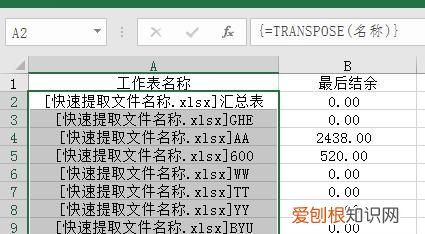
文章插图
Excel2016中启用和使用加载宏的详细方法如果是在当前工作簿中添加宏模块,这个不用专门“加载” 。只要把EXCEL的宏安全等级设置为“中”或“低”(建议设置为“中”),再重新打开这个工作簿就可以了 。
设置安全性为“中”时,在打开工作簿时会有提示,你可选择“启用宏”就行了 。
以EXCEL2003为例,打开后,在“工具-宏-宏”中,选择宏的名字确定即可执行这个宏 。
【Excel该咋滴才可以使用宏】如果不是上面所说,而是指“加载宏”,可把工作簿另存为“.xla”为后缀的文件,然后在需要使用这个加载宏的时候按“工具-加载宏”,在“浏览”中指定路径就行了 。
推荐阅读
- Word文档怎么插入Excel
- 客户拜访之后跟进邮件英文,发给客户的英文邮件结束语
- 女孩取名大全,迈兮是什么意思
- 吃剩的炸鸡微波炉热多久,普通的速冻炸鸡块能用微波炉亨制
- excel怎么关闭宏功能,Excel文件里的宏该如何用
- cdr文件该怎么样调字间距,cdr里的表格怎么调整表格的间距
- Word文档该怎样插入Excel
- PS里的出血线应该怎么样使设置
- 电脑重装系统后连接不了网络,电脑重装系统后不能上网怎么办


